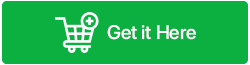Cómo recuperar mis archivos de un teléfono Android bloqueado
Publicado: 2023-03-23| “Quería ocultar y proteger todas mis fotos, vídeos y documentos confidenciales confidenciales guardados en mi nuevo dispositivo Samsung. Entonces, utilicé un patrón único y complicado para bloquear mi teléfono. Pero, tonto, olvidé qué era. Y ahora me he bloqueado. ¿Hay alguna forma de acceder a un teléfono Android protegido con contraseña para poder ver y compartir mis archivos importantes? Esperando ayuda inmediata y cruzando los dedos para encontrar una solución viable”. – Un usuario molesto en nuestro buzón de Tweak Library |
Si usted o alguien más que conoce está luchando con un problema similar, es hora de que acudamos al rescate. Ya sea que se haya bloqueado el acceso a su teléfono inteligente o que accidentalmente haya dejado caer el dispositivo y encuentre la pantalla rota, ni siquiera podrá desbloquear ni acceder a sus valiosos datos. Estamos aquí para ayudarte con algunos consejos y trucos prácticos para recuperar datos en Android. Así que, sin perder más tiempo, ¡comencemos!
¿Es realmente posible restaurar datos desde un teléfono Android bloqueado?
Bueno, no hay una respuesta directa, ya que existen diferentes factores que pueden afectar el proceso de recuperación de datos de Android. Por ejemplo:
- Si ya tiene una copia de seguridad de sus datos actuales, será más fácil recuperar sus archivos.
- No recuerda dónde se almacenan sus datos: almacenamiento interno o almacenamiento externo.
- Si está dispuesto a restaurar su dispositivo pero está dispuesto a perder algunos de los archivos.
- Debes estar preparado para omitir la pantalla de bloqueo de Android.
Cualquiera que sea el escenario, lo único que necesita comprender es: – Sus archivos con un bloqueo de pantalla activo no se pueden utilizar y no puede recuperarlos solo. Esto significa que primero debe desbloquearlo antes de poder acceder a los datos almacenados.
Quizás quieras leer esto: Cómo recuperar números de teléfono eliminados en Android
¿Cómo desbloquear un teléfono Android y extraer datos fácilmente?
Como desea acceder a archivos desde su dispositivo Android bloqueado, aprenda diferentes formas de desbloquearlos sin perder ningún dato.
CONSEJO 1 = Desbloquee su dispositivo con una cuenta de Google y acceda a sus datos
Para que esta solución funcione correctamente, debe asegurarse de haber configurado y registrado su cuenta de Google antes de bloquear el teléfono inteligente.
PASO 1: Ingrese la última contraseña que recuerde e intente desbloquear su dispositivo al menos de 3 a 5 veces. Después de eso, verá el mensaje emergente: Inténtelo nuevamente después de 30 segundos. Repite el proceso nuevamente hasta que veas la opción “Olvidé la contraseña”.
PASO 2: Deberías ver la opción "Olvidé la contraseña". Toque lo mismo e ingrese los detalles de su cuenta de Google y contraseña.
PASO 3: Es posible que se le solicite que responda la pregunta de recuperación de su cuenta de Google. Siga las instrucciones en pantalla y podrá desbloquear su dispositivo Android.
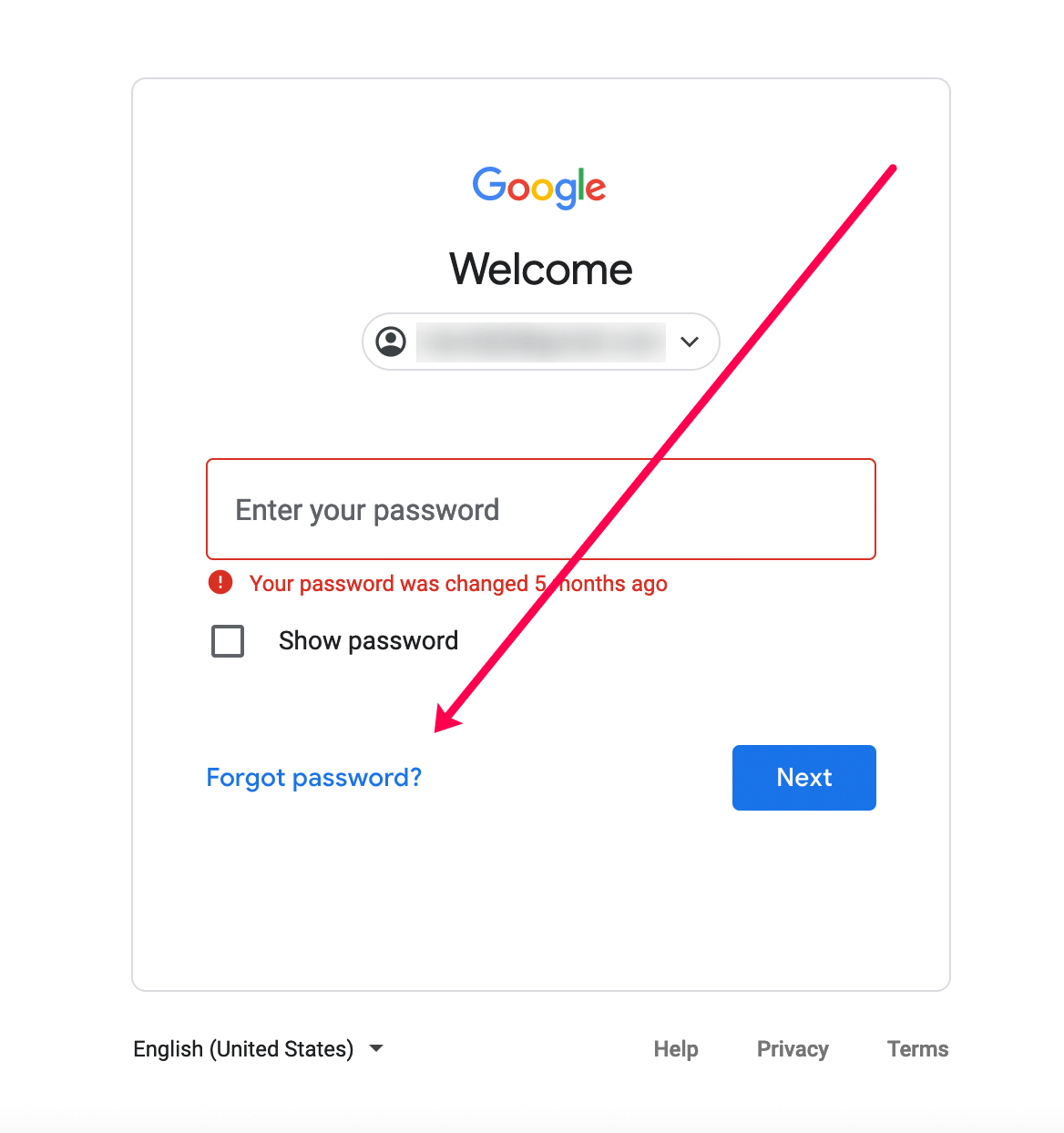
Para ser honesto, existen algunos problemas con el funcionamiento correcto de este método. En primer lugar, debe tener una conexión a Internet activa; de lo contrario, no podrá iniciar sesión en su cuenta de Google y eliminar el patrón/PIN/contraseña de su dispositivo. En segundo lugar, debes haber configurado las copias de seguridad de Google con antelación. De lo contrario, ¡es completamente inútil!
CONSEJO 2: utilice una aplicación de recuperación de datos de Android y acceda a archivos sin desbloquear el dispositivo
Si no puede desbloquear su dispositivo para acceder a sus preciados archivos, ¡no entre en pánico!
Porque este método definitivamente te ayudará a recuperar datos inmediatamente en Android sin desbloquearlos en primer lugar. Recomendamos utilizar Dr.Fone de Wondershare, una de las mejores aplicaciones de recuperación de datos diseñada para sistemas operativos populares. La aplicación está diseñada con el único objetivo de recuperar de manera efectiva datos de Android eliminados/perdidos/inaccesibles y sin importar cómo los haya perdido en primer lugar.
Dr.Fone – Recuperación de Datos (Android) es conocido por su mayor tasa de éxito en la recuperación de archivos. El software tiene el potencial de restaurar fotos, videos, contactos, mensajes, chats/archivos adjuntos de WhatsApp, registros de llamadas y otros archivos. Dr.Fone es compatible con más de 6000 dispositivos Android e incluso admite la extracción de datos de teléfonos Samsung rotos.
Además de esto, Dr.Fone es adecuado para recuperar datos eliminados de Android desde varios escenarios como:
- Archivos eliminados accidentalmente.
- Contraseña olvidada.
- Choque abrupto.
- Dañados por el agua
- Dispositivo robado
- Jailbreak o flasheo de ROM.
Alternativamente, la aplicación también cuenta con un módulo dedicado para desbloquear el bloqueo de pantalla de Android/iPhone . Por lo tanto, si no tiene tanta urgencia para acceder a los datos almacenados, puede considerar esta funcionalidad para eliminar todo tipo de pantalla de bloqueo, como patrón, huellas dactilares, contraseñas y Face ID. ¡Después de eso, podrás extraer tus datos de Android en poco tiempo!

¿Cómo utilizar la aplicación Dr.Fone para recuperar mis archivos?
Usar esta aplicación de recuperación de datos de Android es bastante simple. Simplemente siga las instrucciones que se indican a continuación:
Nota: Debe asegurarse de haber habilitado la depuración USB en su dispositivo Android para que esta solución funcione.
PASO 1: Instale la aplicación Dr.Fone - Recuperación de Datos (Android) en su PC con Windows e iníciela.
PASO 2: Conecte su dispositivo Android a su computadora usando un cable USB. Una vez que se detecte su dispositivo, debería ver una pantalla como la siguiente.
Desde la pantalla principal seleccione la opción "Recuperación de datos". Después de eso, debes elegir la opción "Recuperar datos de Android".
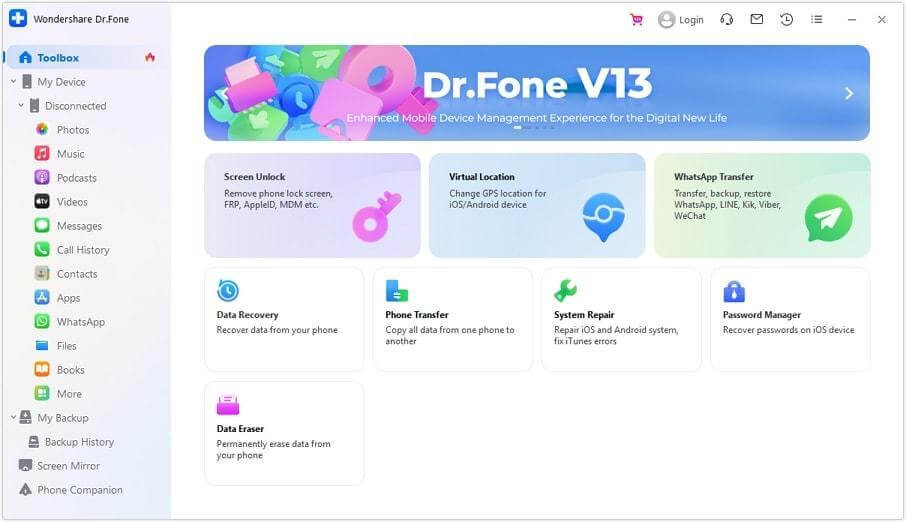
PASO 3: En este paso, debe seleccionar los tipos de archivos para escanear. De forma predeterminada, la aplicación de recuperación de datos de Android ha verificado todos los tipos de archivos. Puedes desmarcar/marcar los archivos que deseas recuperar.
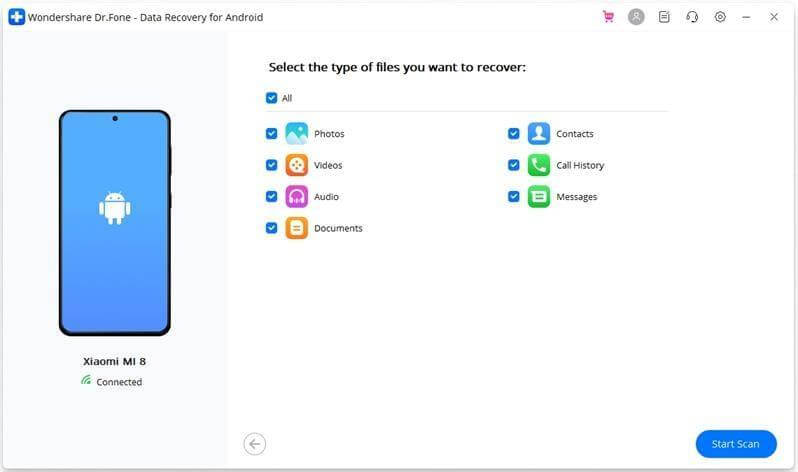
Presione el botón "Iniciar escaneo" para iniciar el proceso de recuperación de datos.
PASO 4: Una vez que se complete el proceso de escaneo, verá la lista de archivos que puede recuperar de su dispositivo Android.
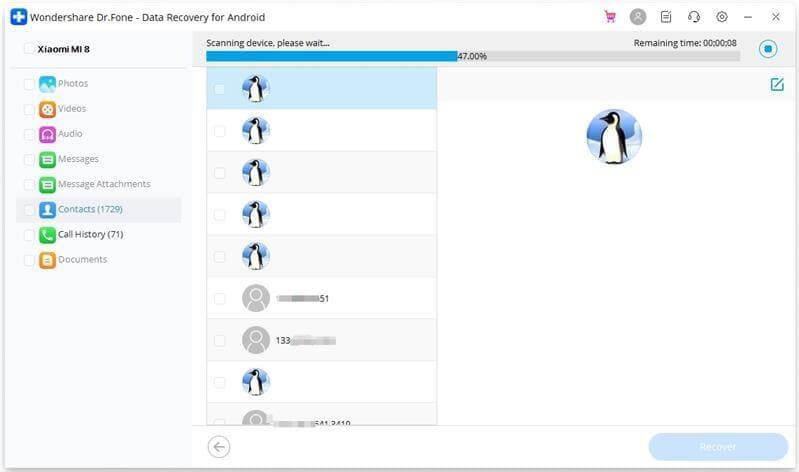
PASO 5: Marque los elementos que desea restaurar y haga clic en el botón "Recuperar" para guardar esos archivos en su computadora.
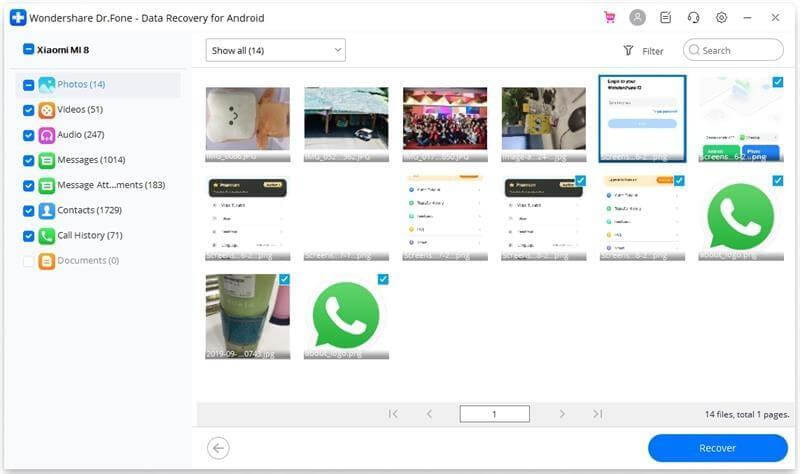
De esta manera, puedes recuperar datos de Android fácilmente sin desbloquear el dispositivo Android.
Quizás quieras leer: Cómo evitar la recuperación de archivos eliminados en Android
CONSEJO 3: Restablecer el teléfono a la configuración de fábrica
Realizar un restablecimiento de fábrica definitivamente te ayudará a evitar los teléfonos Android bloqueados. Pero recuerde, al hacerlo se eliminarán todos los datos almacenados y su teléfono volverá a la configuración predeterminada. ¡Por lo tanto, proceda bajo su propio riesgo!
PASO 1: Como la pantalla de su teléfono está bloqueada, no es posible ejecutar una tarea de restablecimiento de fábrica desde Configuración. Por lo tanto, debe restablecer su teléfono de fábrica usando el modo de recuperación.
Para ello, debe apagar su dispositivo Android presionando el botón de Encendido y el botón de Volumen + juntos.
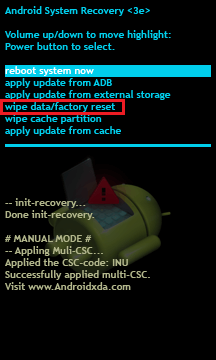
PASO 2: Navegue hasta las opciones "borrar datos/restablecimiento de fábrica" y "borrar partición de caché" para borrar todas las configuraciones y datos almacenados en su dispositivo. Puede utilizar los botones de volumen para subir y bajar en el menú.
PASO 3: ¡Eso es todo! Ya está todo listo para reiniciar su teléfono inteligente y el bloqueo de PIN/Contraseña/Patrón desaparecerá.
Este método sólo debe realizarse si no tiene nada valioso almacenado en su dispositivo. Como el restablecimiento de fábrica de su teléfono inteligente eliminará por completo todos los datos. Pero, afortunadamente, existen algunos trucos y aplicaciones maravillosos que pueden ayudarte a recuperar fotos de Android incluso después de restablecer el dispositivo a los valores de fábrica.
Línea de fondo
Sin duda, no poder acceder a sus archivos importantes puede ser una pesadilla. Sin embargo, siguiendo los métodos mencionados anteriormente puedes recuperar fácilmente datos de un teléfono Android bloqueado. Si hay una urgencia, recomendamos encarecidamente contar con la ayuda de una aplicación de recuperación de datos profesional como Dr.Fone. Si conoce alguna otra solución que pueda ayudar en este escenario, comparta sus sugerencias en la sección de comentarios a continuación.
PRÓXIMA LECTURA:
- Las 11 mejores aplicaciones de recuperación de video para Android (de pago y gratuitas)
- Cómo recuperar grabaciones de llamadas eliminadas en Android
- Cómo recuperar mensajes de voz eliminados en Android
- Cómo descomprimir archivos en dispositivos Android
- ¿Cómo buscar y eliminar carpetas vacías en Android?
- Las mejores aplicaciones raíz de Android